设备设置选项卡的说明
打印机属性窗口中的多个选项卡由Windows控制。 但是,设备设置选项卡用于指定与打印机配置相关的设置,属于打印机驱动程序的一部分。
使用设备设置选项卡可以指定与打印机有关的设置。
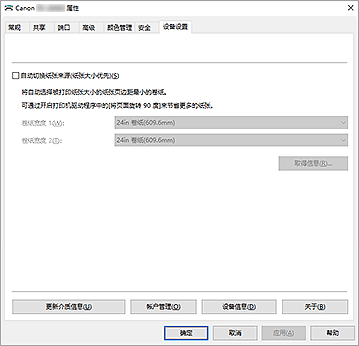
- 自动切换纸张来源(纸张大小优先)
-
根据要打印的纸张尺寸,在卷纸1和卷纸2之间自动切换后进行打印。
自动选择打印时产生最小页边距的卷纸,可以节省纸张。 重要事项
重要事项- 确保在打印机的上行和下行使用相同类型的纸张。 使用不同类型的纸张时,无法进行打印。
- 请务必单击设备设置选项卡中的取得信息...以获取卷纸宽度信息。 如果未正确设置卷纸宽度,可能无法正确打印。
- 请务必将页设置中的纸源选择为卷纸(自动)。 选择卷纸(自动)后,才能使用此功能。
- 卷纸宽度 1
- 设置装入上行(卷纸1)的卷纸宽度。
- 卷纸宽度 2
- 设置装入下行(卷纸2)的卷纸宽度。
- 取得信息...
-
从打印机获取卷纸1或卷纸2的纸张宽度信息。
基于此信息,将自动切换自动切换纸张来源(纸张大小优先)和卷纸宽度设置。
- 更新介质信息
-
打开更新介质信息对话框。
从打印机获取最新的介质信息并更新打印机驱动程序中的介质信息。 - 帐户管理
-
打开帐户管理对话框。
通过设置帐户管理信息,可以添加打印作业ID,并使用打印机和成本管理工具来汇总任一ID的打印历史记录信息。 注释
注释- 只有具有管理员权限的用户才可设置帐户管理。
不具有管理员权限的用户可能无法设置帐户管理信息。 - 要设置帐户管理信息,请参见“设置帐户管理信息”。
- 如果在设备设置选项卡中设置了帐户管理信息,则主要选项卡中帐户管理对话框中的项目将显示为灰色,并且您将无法对其进行配置。
- 只有具有管理员权限的用户才可设置帐户管理。
- 设备信息
-
打开设备信息对话框。
可以获取已连接打印机的设备信息,并更改配置以匹配已连接到驱动程序功能的打印机。 - 关于
-
打开关于对话框。
可以查看打印机驱动程序的版本和版权等信息。
帐户管理对话框
单击帐户管理可显示帐户管理对话框。
使用帐户管理对话框可以将ID添加至打印作业。 然后可以使用ID以及打印机和成本管理工具来合计打印历史记录信息。
- 使用固定帐户 ID。/使用固定部门名称。/使用固定项目编号。
-
禁止更改已设置的帐户ID、部门和项目编号。
选中此复选框可防止其他用户更改ID。- 帐户 ID/部门/项目编号
-
输入要设置的帐户ID、部门和项目编号。 输入ID,最多使用20个字母数字字符(0到9、a到z、A到Z)。
如果已在“使用固定帐户 ID。”、“使用固定部门名称。”或“使用固定项目编号。”中添加复选标记,则可以配置每个设置。
设备信息对话框
使用设备信息对话框可以获取已连接打印机的设备信息,并更改配置以与已连接到驱动程序功能的打印机匹配。
- 设置摘要
-
此表为可在设备信息对话框中设置的项目的列表。
单击要设置的项目时,将在对话框外部显示设置内容。 - 硬盘
- 如果配备了硬盘,它将被设置为是。
- 获取状态
- 从打印机获取硬盘信息。

